基本設定(BIG顧客管理Neo 連携 プラグイン設定)
BIG顧客管理NeoとAPI連携することで、顧客管理台帳の新規登録や既存データ更新時に、WArm+の連携台帳へリアルタイムで新規追加・更新が行われます。
連携対象の操作メニュー
◆ [台帳入力]メニュー
・ 台帳の新規登録
・ 既存台帳の再登録
・ 台帳の削除
◆ [検索一覧表]メニュー
・ 検索結果後の一括削除
・ グループ項目の削除
・ 一覧表モニタからの既存台帳の変更・削除
※BIG顧客管理Neoと連携できない操作を行った場合は、下図のメッセージが表示されます。

BIG顧客管理Neo連携設定手順
① プラグインメニューを開きます。
②「BIG顧客管理連携」のステータス「有効にする」に変更し、「設定変更」をクリックします。
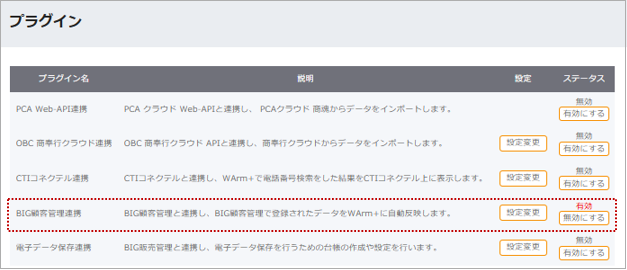
③ 遷移した画面に以下の接続情報情報が表示されます。
・ WArm+ URL
・ サブスクリプションキー
・ シークレットキー(※パスワードの代わりに使用)
※シークレットキーについて
・再作成可能です。
・再作成した場合は、BIG顧客管理Neo側でも新しいキーに再設定する必要があります。
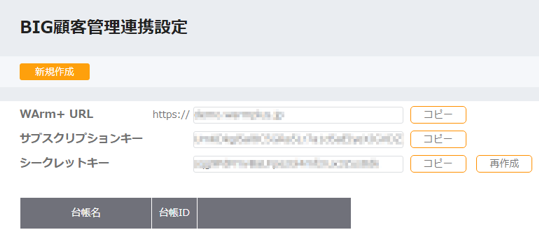
④「新規作成」をクリックします。
⑤ BIG顧客管理Neoと連携させる台帳を選択し、「次へ」をクリックします。
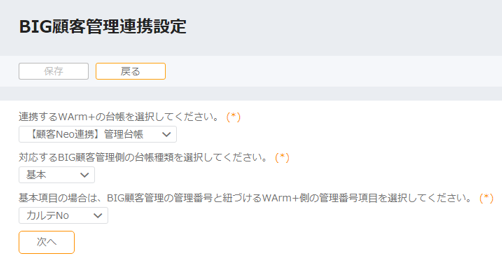
⑥ WArm+の該当台帳の項目と、BIG顧客管理Neoの項目を対応付け(項目のマッピング)します。
【インポートオプション】
データ送信時にエラーが発生した場合の動作を選択します。
・ 処理を中止
・ 処理を続行
【項目割り当て】
「顧客側No」に、BIG顧客管理Neoの項目番号を紐づけます。また、「管理番号」項目は、顧客側No「1」が固定されます。
※複数の管理番号項目がある場合は、手順④で指定した項目が「1」となります。
※「添付ファイル」、「カウント項目(閲覧数/クリック数)」、「ストレージ」、「グループ集計」の項目は、連携対象にはできません。
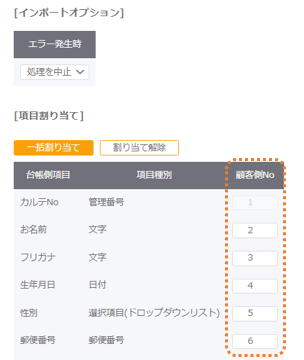
【顧客側Noの確認方法】
BIG顧客管理Neoの項目番号は、以下の手順で確認できます。
① 導入処理メニューを開きます。
② 基本台帳の場合は「基本項目設定」、履歴台帳(グループ)の場合は「グループ項目設定」から確認します。

※ BIG顧客管理Neoで設定されている項目属性(例:「年月」「月日」など)によっては、WArm+と連携できない場合があります。詳細は「BIG顧客管理Neo バージョンアップマニュアル」を参照ください。
⑦「保存」をクリックし、設定内容を保存します。
保存後は、「BIG顧客管理連携設定」画面に設定内容が表示されます。
※ 台帳ごと(基本台帳やグループ1~3)に、それぞれ連携設定の新規作成が必要です。
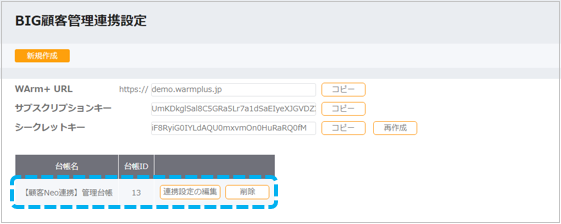
続けて、BIG顧客管理Neo側での「WArm+ 連携設定」を行います。

